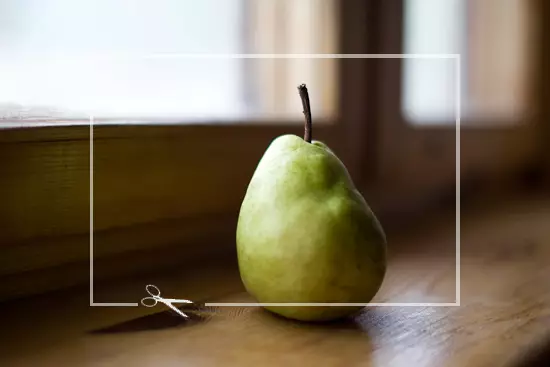
Рәсемнең зурлыгын үзгәртү - компьютер кулланучылары өчен бик еш эш. Бу нәрсә өчен? Әйе, сез үзегез бу сорауга социаль челтәрдә яки форумда фотога төшкәнегезне искә төшерәсез. Размердагы чикне яки рәсем резолюциясендә чикне исегездә тотыгызмы? Шул ук. Шулай ук, еш кына фото билгеле бер ысул белән киселгән булса, фотога күбрәк тәэсир итәчәк кебек. Ике очракта да сез түбәндәге күрсәтмәне кулланачаксыз.
Без процессны пикпик күп функцияле программасы мисалыннан анализлыйбыз. Нигә анда? Әйе, чөнки бу операцияләр, бәлки, иң җиңел юл. Моннан тыш, программа бөтенләй ирекле һәм тулы кайнатылган башка файдалы үзенчәлекләргә ия.
Зурлыкны үзгәртү
Әйдәгез, гади размер белән башлыйк. Корал тасмасында сезгә "образ" әйберен табарга кирәк, аннары "зурлыкка" басыгыз һәм, ниһаять, "образ күләмен үзгәртегез".

Күренгән диалог тартмасында сез процентны күрсәтә аласыз, рәсемне үзгәртә аласыз. Түбәндә сез бүтән вариантны сайлый аласыз - пиксельдә төгәл кыйммәт. Монда сез үз-үзегезне үз-үземнең киңлеген һәм биеклеген яхшырак күрсәтә аласыз, яки, яхшырак пропорцияләрне саклау белән котлый аласыз. Бу очракта сез киңлекнең яки биеклеген бәясен кертәсез, һәм икенче күрсәткеч автоматик рәвештә санала. Ахырда, "ОК" төймәсенә басыгыз.
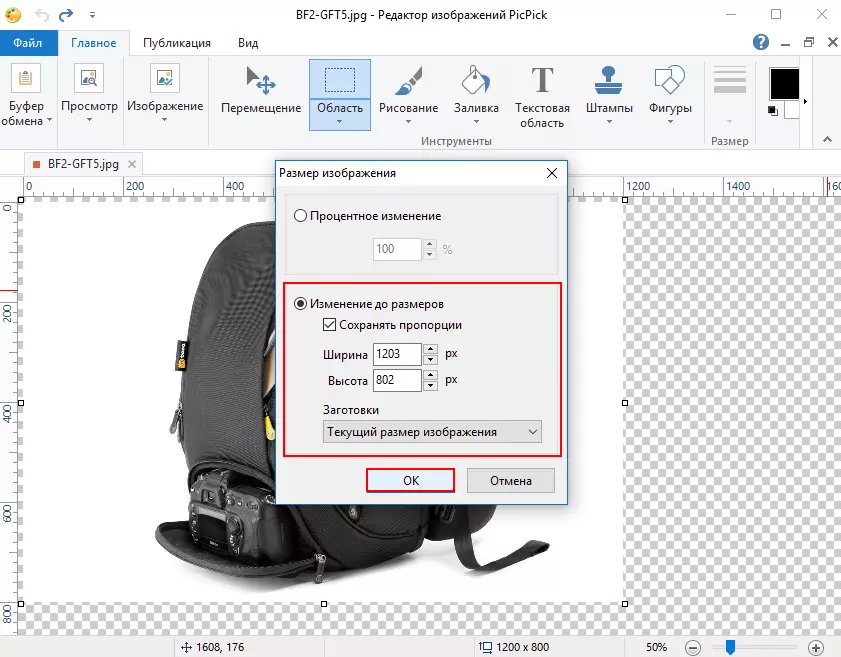
Рәсемнәр
Рәсемдә уҗым культурасы тагын да җиңелрәк. Башта, кораллар плитәендәге "өлкә" сайлап алыгыз, сезгә кирәкле скриншот фрагментын аера.

Аннары, "Тышлау" төймәсенә басыгыз һәм әзер рәсем алыгыз.

Шулай ук кара: Редакция программалары
Йомгаклау
Шулай итеп, без компьютердагы фото күләмен ничек үзгәртергә җентекләп кире кагабыз. Бу процесс бик гади, сез аның үсешенә турыдан-ике минут калырсыз.
